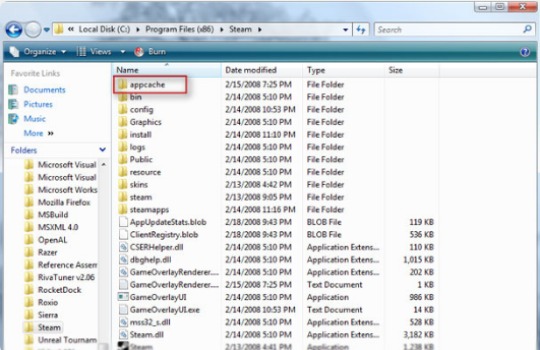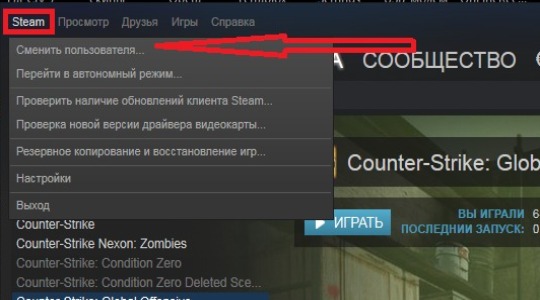При запуске какой-либо программы через игровой клиент «Стим» пользователь может столкнуться с сообщением об ошибке «Application Load Error 5 0000065434». Последняя может быть вызвана целым набором причин, наиболее массовой из которых является некорректная установка самой программы на пользовательский ПК. В данном материале я расскажу, что за ошибка 5 0000065434, каковы причины её возникновения, и как её исправить.
- Что за ошибка Application Load Error 5 0000065434?
- Решение №1. Убедитесь, что вы установили продукт на диск С
- Решение №2. Удалите папку appcache
- Решение №3. Запустите игру с правами администратора
- Решение №4. Найдите альтернативный взлом для решения ошибки Application Load Error
- Решение №5. Подождите некоторое время
- Решение №6. Выполните вирусную проверку системы
- Решение №7. Деактивируйте антивирус и брандмауэр
- Решение №8. Переустановите Steam и саму программу для устранения ошибки 5 0000065434
- Решение №9. Удалите ярлык программы
- Решение №10. Удалите лишние моды в системе
- Заключение
Что за ошибка Application Load Error 5 0000065434?
В переводе с английского языка текст данной проблемы звучит как «Ошибка загрузки приложения 5 0000065434», и её появление сигнализирует о невозможности корректной загрузки программы в оперативную память вашего ПК.
Обычно это вызвано рядом причин, связанных с некорректной установкой данного софта, в частности из-за:
- Установки программы на другой диск, нежели диск С;
- Использования в программе (обычно пиратской её версии) некорректного крека (взлома);
- Запуска программы не с административными правами;
- Повреждения тела программы;
- Некорректной работы клиента Стим (повреждено тело клиента, клиент нестабильно работает с серверами Стим и т.д.);
- Технического сбоя (технические работы) на самом сервере Стим;
- Влияния разнообразного вирусного софта;
- Установки в игре некорректно работающего мода.
Чтобы решить ошибку 5 0000065434 необходимо выполнять ряд действий, перечисленных мной ниже.
Читайте также: Ава для Стима.
Решение №1. Убедитесь, что вы установили продукт на диск С
Если это не так, рекомендую деинсталлировать программу с альтернативного диска, и установить её на диск С.
Решение №2. Удалите папку appcache
Эффективным решением проблемы является удаление папки appcache в директории Стим.
Для реализации данной задачи:
- Перейдите по пути: C:Program FilesSteam.
- Найдите там указанную папку appcache, и удалите её.

Удалите указанную папку из системы
- Затем выполните выход и вход в ваш Стим-аккаунт. Проблема может быть решена.

Это может быть полезным: Как добавить друга в Стиме.
Решение №3. Запустите игру с правами администратора
Для этого:
- Найдите ярлык проблемной программы на рабочем столе, наведите на него курсор, нажмите правую клавишу мышки.
- В появившемся окне выберите «Свойства», затем перейдите во вкладку «Совместимость», и поставьте галочку внизу рядом с опцией запуска программы с административными правами.
- Нажмите «Ок», и попробуйте вновь запустить проблемный софт.

Решение №4. Найдите альтернативный взлом для решения ошибки Application Load Error
В довольно многих случаях причиной ошибки 0000065434 является некорректно написанный пиратами взлом к игре. Рекомендуется поискать альтернативный взлом (или репак с альтернативным взломом), и попробовать из-под него запустить нужный вам софт.
Также убедитесь, что вы корректно скопировали крек игры с инсталляционных файлов в основную директорию программы.
Ну и как вариант можно подумать над приобретением лицензионной версии продукта. Обычно последняя лишена множества возникающих у пиратов проблем, в том числе и рассматриваемой мной дисфункции.
Решение №5. Подождите некоторое время
В случае, если вы запускаете софт через клиент Стим, различные временные проблемы с серверами могут вызывать появление рассматриваемой мной ошибки. Рекомендуется подождать какое-то время (в среднем пару часов), чтобы специалисты Steam восстановили нормальную работу своих ресурсов.

Решение №6. Выполните вирусную проверку системы
Задействуйте функционал проверенного антивирусного софта (уровня «AdwCleaner» или «Доктор Веб Кюрейт») для проверки вашего PC на наличие зловредов.
Рекомендуем к прочтению: Не удалось создать запрос на создание аккаунта. Повторите попытку позже в Стим.
Решение №7. Деактивируйте антивирус и брандмауэр
Во время загрузки, инсталляции и запуска проблемного софта рекомендуется отключить ваш антивирус и брандмауэр, так как они могут препятствовать корректной установке и работе необходимой вам программы.
Решение №8. Переустановите Steam и саму программу для устранения ошибки 5 0000065434
Довольно эффективным способом является полное удаление клиента, перегрузка PC, а затем установка «Стим» с нуля. Удалите клиент стандартным путём, потом перейдите в директорию Program FilesSteam и полностью очистите указанную директорию. Затем перейдите на https://store.steampowered.com/about/?l=russian, скачайте оттуда клиент, и установите его на ваш ПК.
Также не лишним будет попробовать переустановить сам проблемный продукт.

Решение №9. Удалите ярлык программы
У некоторых юзеров сработал следующий способ:
- Проверьте кеш Steam;
- Перезапустите клиент;
- Удалите ярлык игры;
- Нажмите на «Создать ярлык для рабочего стола» (create desktop shortcut») в библиотеке игры, а затем запустите саму игру;
Решение №10. Удалите лишние моды в системе
В некоторых случаях установленные в игру нестабильные моды могут вызывать ошибку 0000065434. Деинсталлируйте моды к игре, оставив лишь базовое тело программы, это может помочь избавиться от проблемы.
Читайте также: Ваш аккаунт не отвечает необходимым требованиям для использования этой функции в Steam.
Заключение
Причинами рассматриваемой дисфункции могут быть множество факторов, начиная от различных программных (некорректная установка продукта), и до аппаратных (сбои серверов Стим). Рекомендуется использовать все перечисленные здесь решения. Они помогут пофиксить ошибку Application Load Error 5 0000065434 на вашем ПК.
How to Fix “Application Load Error 5:0000065434” in Steam
Steam Error “Application Load Error 5:0000065434” appears after you start a Steam game, which prevents the game from starting. This article will help you address this issue and get your game up and running in no time.
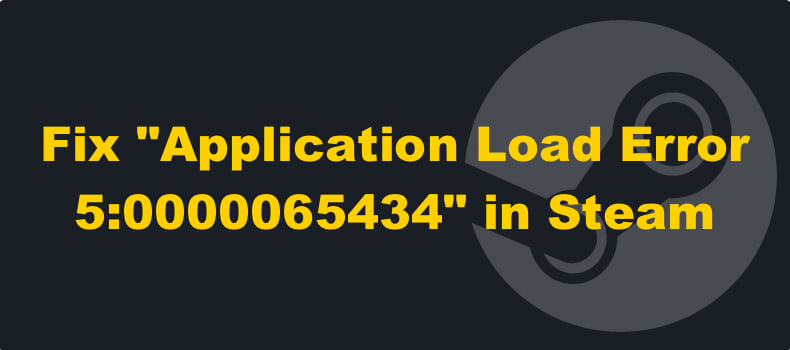
Many gamers have experienced this error when launching Fallout 3, Fallout New Vegas, Skyrim, Oblivion, Morrowind, Mirror’s Edge, and Mass Effect.
What Causes This Error?
Our research has revealed that “Application Load Error 5:0000065434” tends to occur if the game installation is not in the same folder as the Steam installation. In this case, you can fix this error by linking the game files to Steam using Command Prompt or placing a copy of Steam.exe in the game’s destination folder.
This error can occur due to corrupted game files that need to be redownloaded, and corrupted game cache files.
Furthermore, this error can occur if your Steam game has installed mods.
Video on How to Fix “Application Load Error 5:0000065434” in Steam
Table of Contents:
- Introduction
- Method 1. Run Steam as an Administrator
- Method 2. Delete the appcache Folder
- Method 3. Place a Copy of Steam.exe in the Game Folder
- Method 4. Link Game Files to Steam Using Command Prompt
- Method 5. Verify Integrity of Game Files
- Video on How to Fix “Application Load Error 5:0000065434” in Steam
Method 1. Run Steam as an Administrator
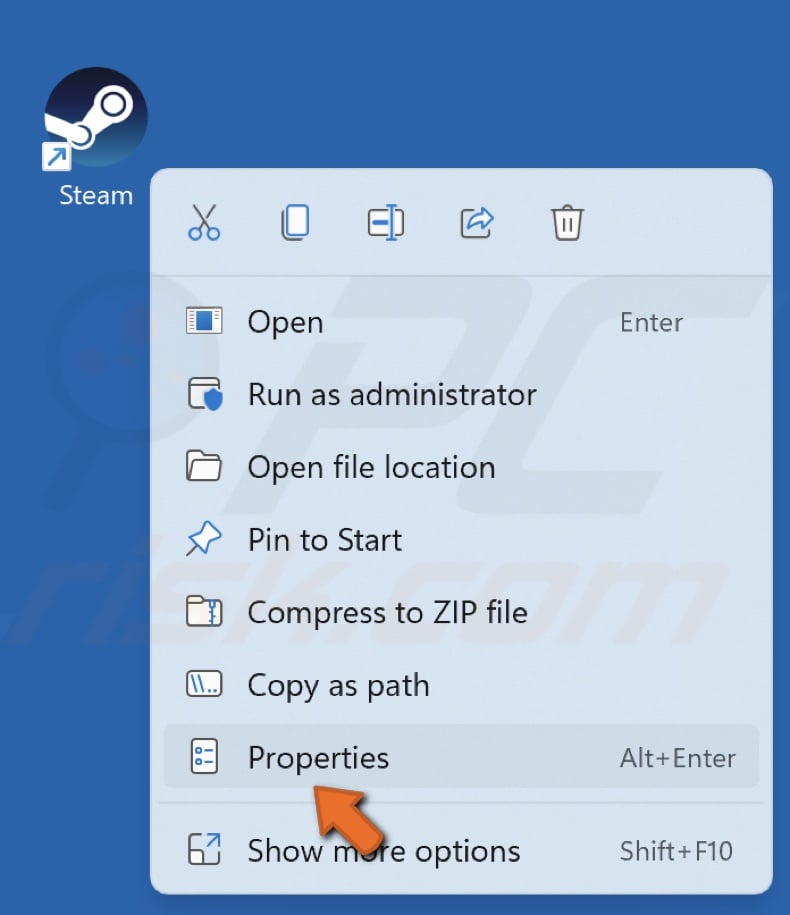
1. Right-click the Steam desktop shortcut and click Properties.
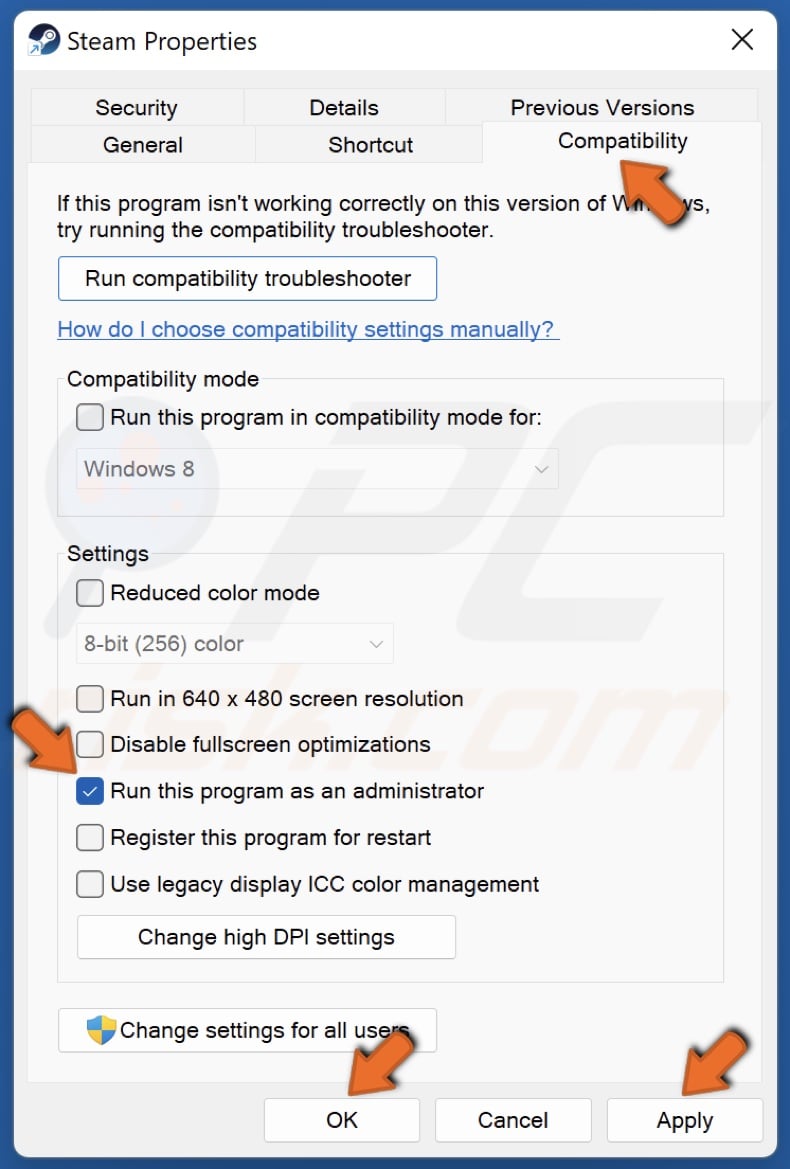
2. Select the Compatibility tab.
3. Mark the Run this program as an administrator checkbox.
4. Click Apply and click OK.
[Back to Table of Contents]
Method 2. Delete the appcache Folder
1. Open Steam.
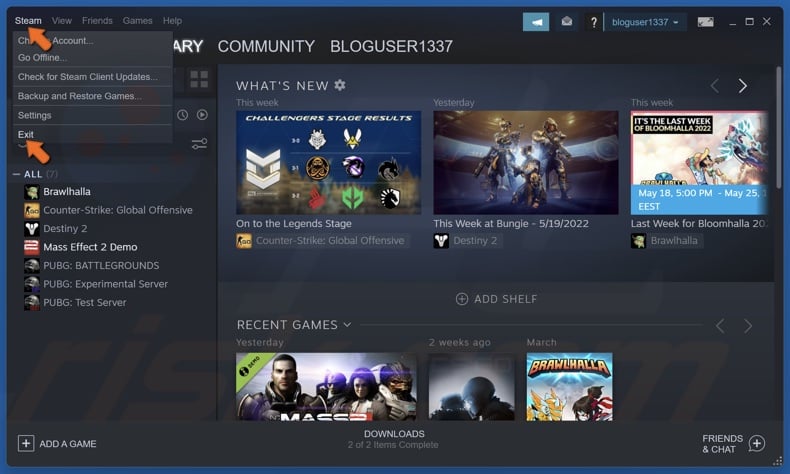
2. Open the Steam menu in the menu bar and click Exit.
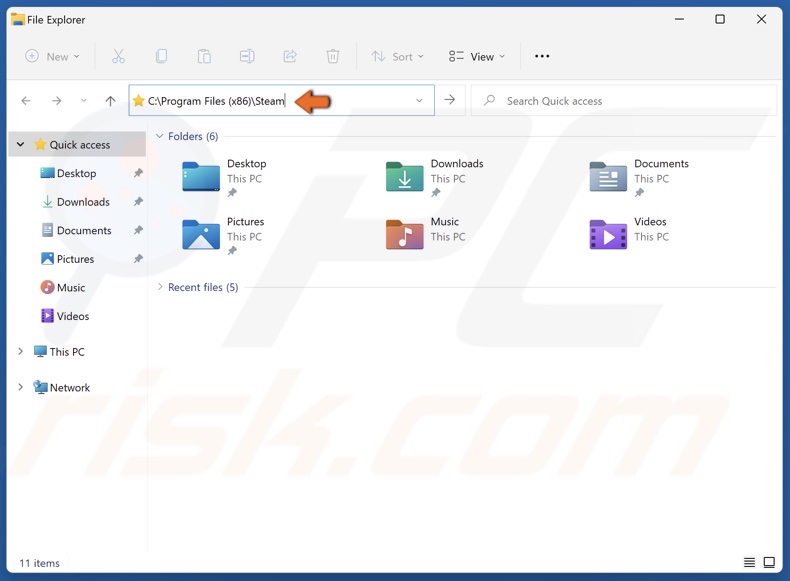
3. Hold down Windows+E keys to open File Explorer.
4. In the address bar, type in C:Program Files (x86)Steam (by default) and press the Enter key.
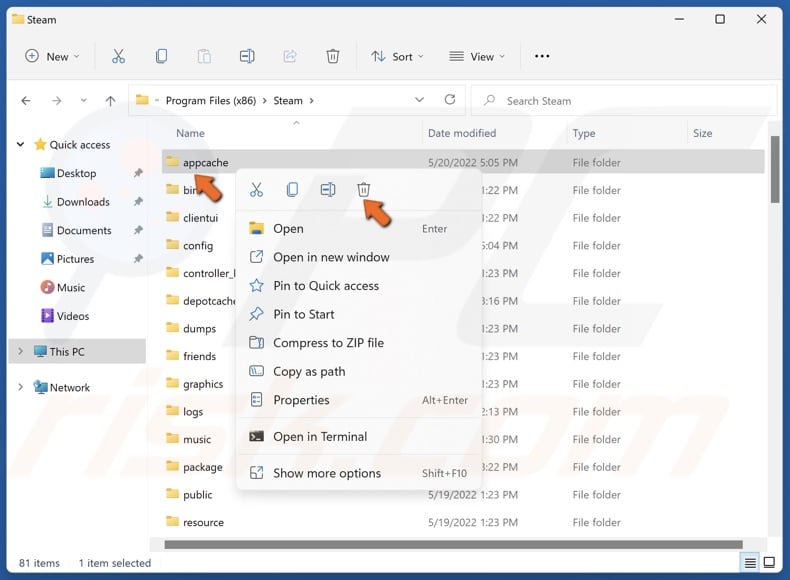
5. Find the appcache folder, right-click it, and click Delete.
[Back to Table of Contents]
Method 3. Place a Copy of Steam.exe in the Game Folder
1. Hold down Windows+E keys to open File Explorer.
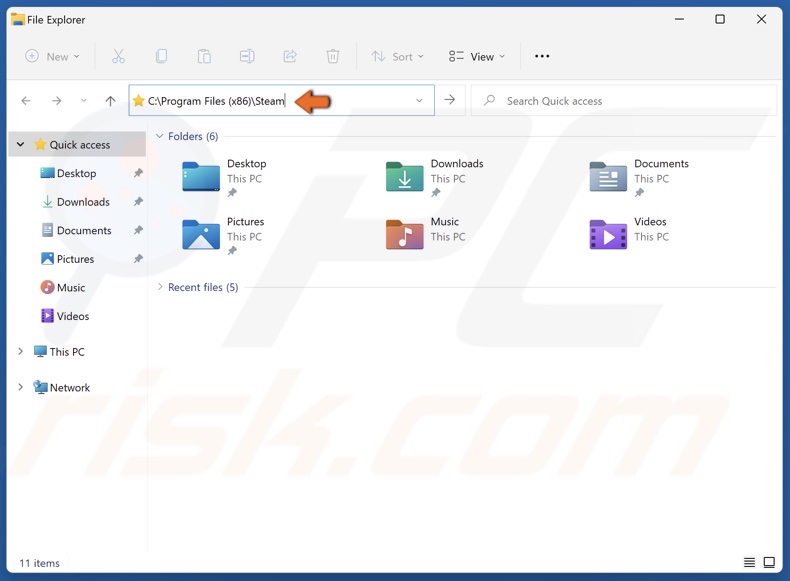
2. In the address bar, type in C:Program Files (x86)Steam (by default) and press the Enter key.
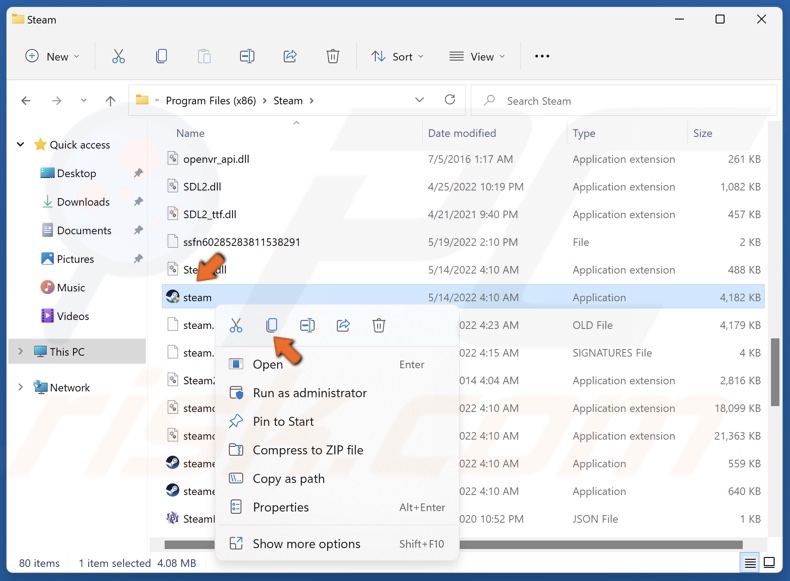
3. Find Steam.exe, right-click it, and click Copy.
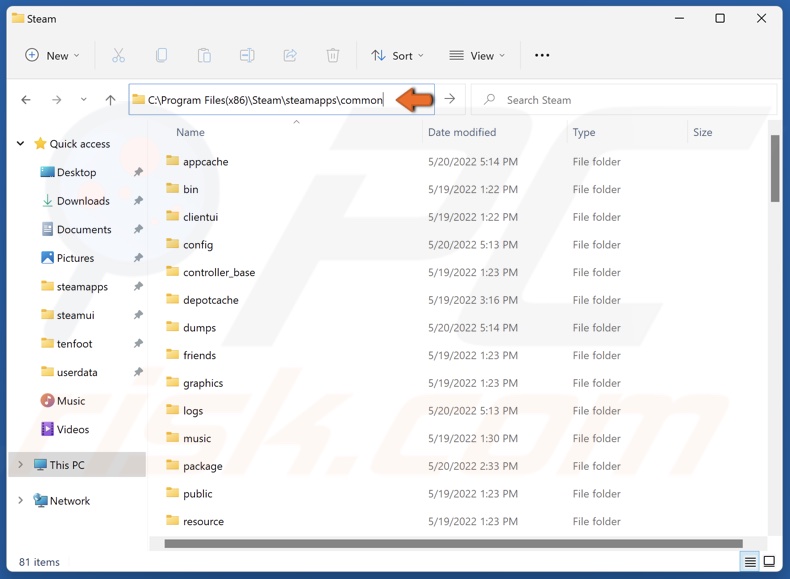
4. Then, go to the Steam game library at C:Program Files(x86)Steamsteamappscommon (by default).
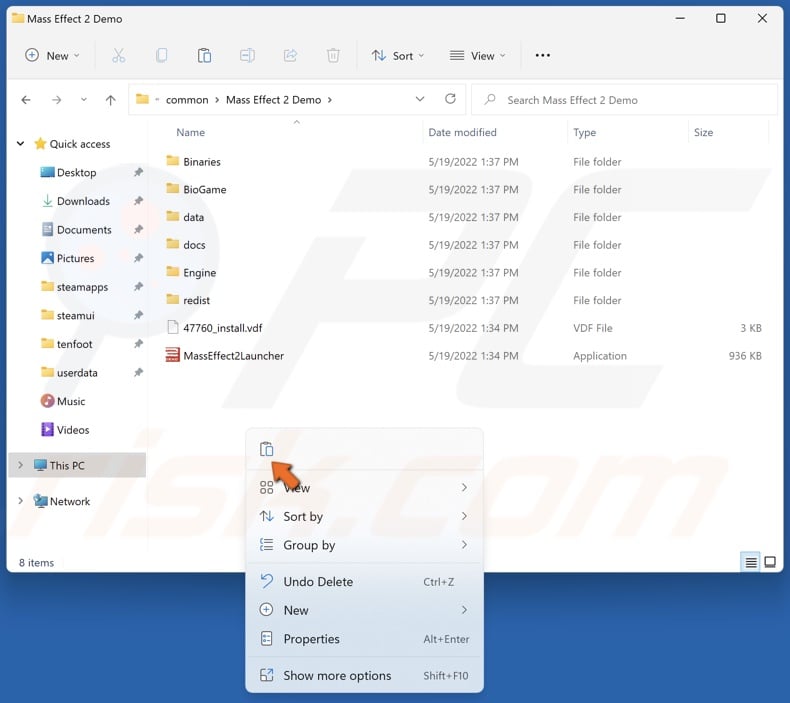
5. Access the game’s folder, right-click and click Paste.
[Back to Table of Contents]
Method 4. Link Game Files to Steam Using Command Prompt
1. Hold down Windows+R keys to open Run.
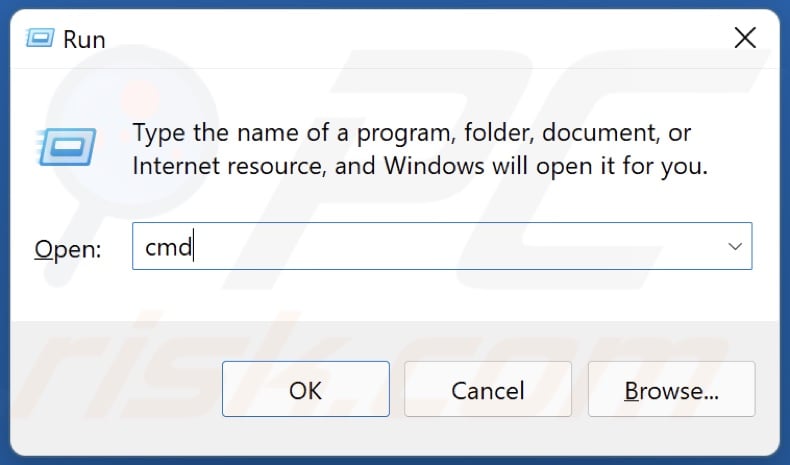
2. In the Run dialog box, type in CMD and hold down Ctrl+Shift+Enter keys to open Command Prompt as an administrator.
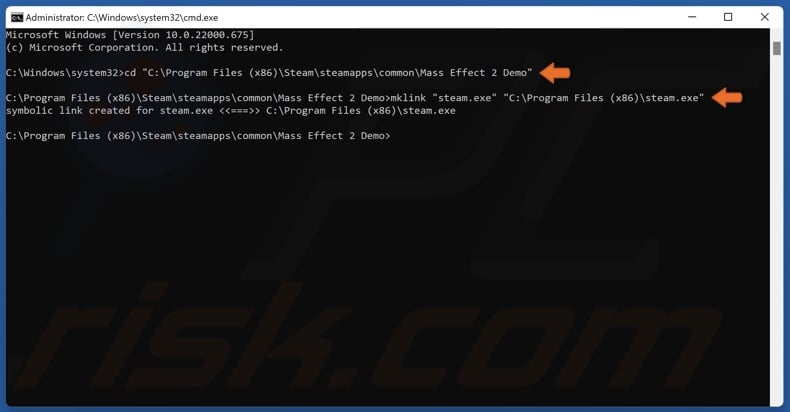
3. In the Command prompt window, type in:
cd “{GameFolder}”
Replace {GameFolder} with the file path of the game. We will use the Mass Effect 2 Demo for demonstration purposes.
cd “C:Program Files (x86)SteamsteamappscommonMass Effect 2 Demo”
Press the Enter key to execute the command.
4. Then, type in:
mklink “steam.exe” “{SteamFolder}steam.exe”
Replace {SteamFolder} with the file path where Steam is installed.
mklink “steam.exe” “C:Program Files (x86)steam.exe”
5. Press Enter to execute the command. You should get a message saying, “symbolic link created for steam.exe,” if you did everything correctly.
After executing the commands shown above, make sure Steam is running when launching the game.
[Back to Table of Contents]
Method 5. Verify Integrity of Game Files
1. Open Steam.
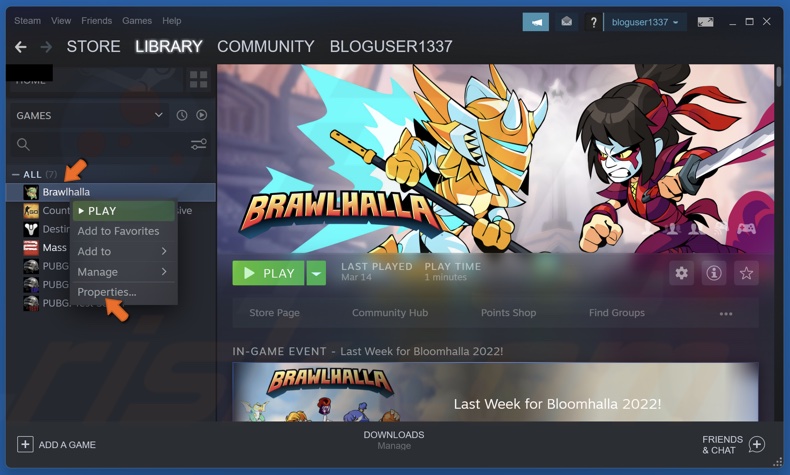
2. In the Library window, right-click the game and select Properties.
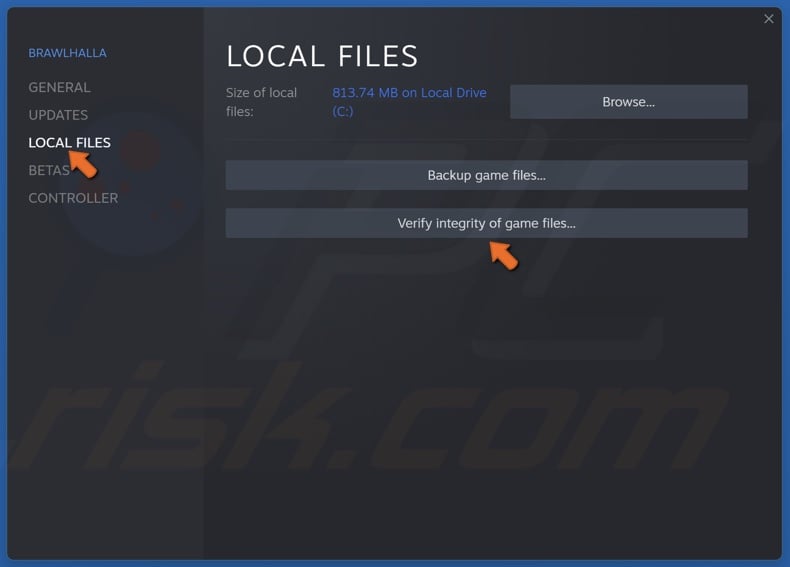
3. In the pop-up window, select the Local Files tab.
4. Click Verify integrity of game files. Wait for the verification process to complete.
[Back to Top]
Многие люди, пользующиеся приложением Steam для Windows, сталкиваются с ошибкой под кодом 5 0000065434 при попытке загрузить игру. Причем, остальные функции ПО, как правило, выполняются исправно: можно общаться с другими геймерами, создавать стримы, слушать музыку и прочее.

Устранение ошибки Application Load Error 5 0000065434.
Что вызывает ошибку Application Load Error 5 0000065434
Причины ошибки Application Load Error с кодом 5 0000065434 могут быть разными – представим их в порядке наибольшей вероятности:
- неправильно работает само приложение, возможно, ошибка возникла еще на этапе его установки на ПК;
- возникла проблема на сайте, сателлитом которого является приложение;
- случился сбой в системе Windows.
Чаще всего проблема возникает именно с приложением, еще на этапе его установки. Иногда некоторые важные элементы система пропускает, и в разделах не оказывается нужных файлов. Нередки также проблемы на самом хостинге, в таком случае лучше как можно скорее написать в службу поддержки, чтобы они все исправили, потому что пользователи не смогут повлиять на это. Нередко случаются и сбои в самой операционной системе Windows, препятствующие нормальной работе приложения, особенно этому подвержены неофициальные копии ОС.

Исправление сбоя Application Load Error
Теперь поговорим о том, что делать для исправления ошибки. Попробуйте каждый способ, а затем посмотрите, как ведет себя приложение.
Очистка кэша клиента Steam
- Откройте «Проводник» и найдите в списке слева «Компьютер» — «Диск С».
- Разверните содержимое системного диска и войдите в папку Program Files, а в ней ту, которая отведена «Стиму».
- Удалите содержимое appcache. Не беспокойтесь, если получите оповещение, что какие-то файлы уничтожить не удалось – просто пропустите их, они важны для работы.
- Теперь откройте приложение и разлогиньтесь, а затем снова войдите в свою учетную запись.
- Попытайтесь загрузить игру и посмотрите, как будет идти процесс, удалось ли все исправить.

Установка режима совместимости
Теперь нужно проверить, как приложение взаимодействует с системой. Для этого:
- Кликните по значку «Стима» правой кнопкой мыши.
- Выберите Properties и переключитесь на вкладку Compatibility.
- Подтвердите, что вы «Администратор» этого ПК и хотите запускать ПО от своего имени.
- Также вам предложат запускать программу в режиме совместимости с любой из версий Windows — попробуйте выбрать свою или более старую и проверьте, как это отразилось на работоспособности приложения.

Не забудьте перезагрузить компьютер после изменения настроек.
Корректная установка взлома
Ошибка при запуске игры может быть связана с пиратским ключом, который вы использовали. Если вы пользуетесь кейгеном или кряком, что, конечно, совершенно незаконно и нарушает авторские права, то внимательно читайте, что нужно делать.
- Как правило, нужно скопировать определенный файл, установить игру, но не запускать.
- Вместо этого нужно найти на «Диске С» папку с игрой и вставить скопированный элемент, согласившись на замену исходного.
- После следует перезагрузка, а только потом запуск приложения.
В каждом конкретном случае инструкция может быть другой. Не исключено, что разработчики подобного ПО сами допустили какую-то ошибку или забыли включить в пакет необходимые элементы. Если ничего не выходит, придется покупать платную версию или искать кряк в другом месте.
Переустановка игрового клиента
Также эффективной мерой может быть переустановка игрового клиента – возможно, в прошлый раз что-то сбилось и потерялось.
- Для начала откройте «Поиск» и впишите туда: «Панель управления».
- Кликните по значку и найдите в списке «Стим», выделите его.
- Нажмите выше кнопочку «Удалить».
- Скачайте заново дистрибутив приложения и запустите инсталляцию, следуя инструкциям.
- Залогиньтесь, скачайте игру и попробуйте установить ее еще раз.

Проверка компьютера на вирусы
Не так уж часто, но все же бывает, что причина ошибки кроется в вирусах, поразивших систему. Чтобы проверить это:
- Скачайте какой-нибудь популярный и надежный антивирус.
- Запустите проверку либо системы в целом, либо файлов игры и приложения.
- Если что-то обнаружится, согласитесь переместить все подозрительные элементы в карантин или удалите их.
- Удалите остатки игры и «Стима» и переустановите все.
Иногда антивирус мешает установке абсолютно безопасной игры, считая ее файлы подозрительными. Можно попытаться отключить фильтрацию трафика:
- Откройте главное окно защитника.
- Найдите раздел «Параметры» или «Настройки».
- Просмотрите главы, касающиеся интернет-подключения и запретите контроль потока.
Если вам попался антивирус с замысловатым интерфейсом, и вы не нашли нужных настроек, то просто отключите его на время установки игры, а потом включите снова. Не пытайтесь скачать игру с рабочего ПК – как правило, там стоит мощная защита, управление которой предоставлено системному администратору.

Что делать, если ничего не помогает
Для начала попробуйте проверить систему на ошибки и восстановить нормальную работу, если это необходимо. Поступите следующим образом:
- Откройте «Компьютер» — «Диск С».
- Кликните по нему правой кнопкой и выберите опцию «Свойства», вкладку «Сервис» и нажмите кнопку «Дефрагментация».
- Подождите, пока процесс завершится, и перезагрузите ПК.
Также можно сделать это другим способом:
- Впишите в «Поиск»: «Командная строка».
- Кликните по значку правой кнопкой мыши и выберите «Запуск от имени Администратора».
- Задайте команду: chkdsk C: /F /R (вместо «С» у вас может быть другая буква, которой обозначен системный диск) и нажмите «Enter».
- Дождитесь завершения процесса и выполните перезагрузку, а потом попробуйте еще раз установить игру.
Если с системой всё в порядке, значит, проблема в игре. Обязательно напишите в службу поддержки (особенно, если вы покупали официальный дистрибутив), объясните им ситуацию во всех подробностях и приложите скриншоты для большей ясности. Конечно же, вашу проблему решат в краткие сроки.
Ошибки возникают при запуске различных игр, программ и приложений. В особенности тенденция касается игр, которые запускаются через программу по типу Battle.net или прочих лаунчеров. Одной из таких ошибок является Application Load Error 5 0000065434. Проблема появляется во время скачивания игры преимущественно через Стим, однако подобный сбой периодически возникает и при использовании иных подобных программ. Что это за проблема, откуда она берется и что с ней делать читайте дальше.
Причины ошибки
Причин для ошибок бывает множество. Для решения возникающих вопросов в первую очередь следует определить причину, что бы не «лечить симптомы». Для указанной в статье ошибки свойственно несколько проблем — одна из них связана с неправильно написанным кодом, то есть ошибки в самой игре. Вторая причина заключается в сбое в операционной системе, нарушении в работе драйвера одного из устройств «железа».
Вторым блоком причин служит нарушение в связи клиент-сервер. Ошибка возникает в связи с блокировкой на стороне пользователя, когда антивирус воспринимает игру как угрозу и блокирует соединение с сервером, так и со стороны сервака, где, могут проводиться ремонтные и профилактические работы, значит, нужно просто подождать несколько часов и попробовать еще раз..
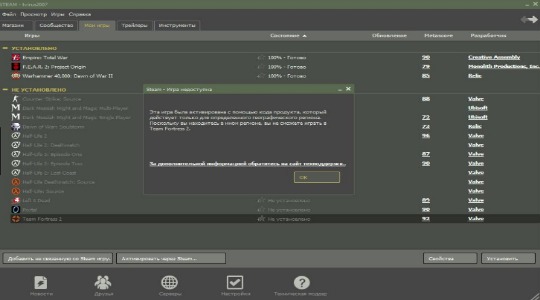
Application load error 5 0000065434 что делать
Решение ошибки
1) Первый способ как обычно самый простой (иногда самый эффективный). Попробуйте перезагрузить Steam. После выключения Стима, откройте панель задач и проверьте нет ли какого-нибудь оставшегося висяка от игры, т.е. процесса. Если есть — завершите.
2) Перезагрузите компьютер. Зачастую возникающие ошибки в процессе работы повторно не выскакивают после перезагрузки.
3) Далее представлены более серьезные способы избавиться от вышеуказанной ошибки. Нужно очистить кэш приложения
- В корневой папке Стима находим папку appcache;
- Удаляем все содержимое указанной папки;
- Запускаем программу Steam и выходим из аккаунта;
- Попробуйте запустить игру через платформу Стим
4) Отсутствие прав на совершение действий. Подобная проблема случается при использовании пользователя отличного от администратора.
- Жмите правой кнопкой мыши по лаунчеру «Стим»
- В свойствах ставим галочку на запуск от имени администратора, а также на совместимый режим с версией виндоус
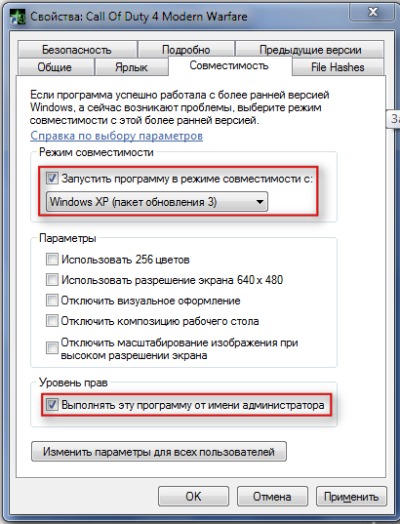
5) Неофициальная версия игры.
- При запуске через лаунчер зачастую (в большинстве случаев) будут выбивать ошибки, т.к. современные способы защиты авторских прав становятся все продуманнее и сильнее. Обойти становится все сложнее. Многие игры могут запускаться и корректно работаться даже на пиратской версии, однако если человек хочет поиграть по сети — желательно приобрести игру за деньги.
6) Вируса повредили один или несколько файлов, критически важных для функционирования программы или игры.
- Установите на компьютер Dr. Web или Nod32
- Просканируйте компьютер на наличие вирусов
- Переустановите Steam
- Повторите запуск
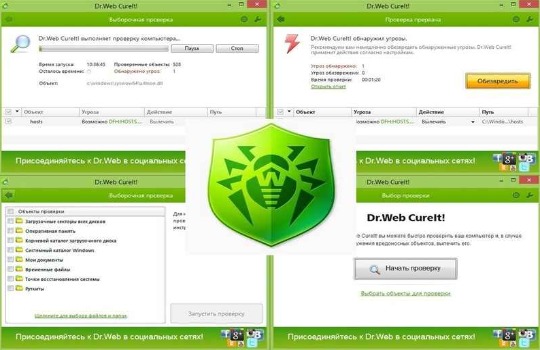
7) К ошибкам часто приводит программы, созданные от них уберечь — антивирус, файрвол.
- При ошибке в связи с блокировкой файрволом или вирусом следует внести блокируемое приложение в «исключения»
Рекомендации после исправления ошибки
Единственной и главной рекомендацией на сегодняшний день может быть совет скачивать и устанавливать игры только с официальных сайтов. Пиратские игры как и пиратские сайты вместе с бесплатной игрой предлагают бесплатный вирус, который не только не даст поиграть в скачанную игру, но и повредит системные файлы, вынуждая переустанавливать виндоус, а может и форматировать жесткие диски.